1.首先我们打开coreldrawx6软件,然后点击界面左上角的“文件”选项,再点击下拉菜单栏的“新建”。
:  2.接下来,我们在界面左侧的工具栏中找到下图中的工具。如下图,我们点击工具右下角的小三角形,点击后会出现具体的选项。我们单击“手绘”选项。
2.接下来,我们在界面左侧的工具栏中找到下图中的工具。如下图,我们点击工具右下角的小三角形,点击后会出现具体的选项。我们单击“手绘”选项。
: 
 3.然后我们在界面中新创建的页面上点击鼠标,然后按住键盘上的ctrl键,再在界面的另一部分点击,找到一条直线。
3.然后我们在界面中新创建的页面上点击鼠标,然后按住键盘上的ctrl键,再在界面的另一部分点击,找到一条直线。
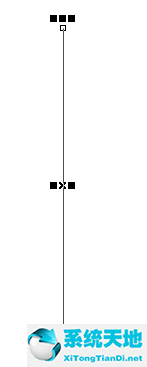 4,按照上面的步骤,我们已经成功的画出了一条直线。我们还可以在界面顶部的属性栏中设置线条的粗细。选择所需厚度后,点击即可成功设置。
4,按照上面的步骤,我们已经成功的画出了一条直线。我们还可以在界面顶部的属性栏中设置线条的粗细。选择所需厚度后,点击即可成功设置。
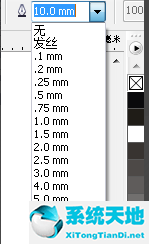
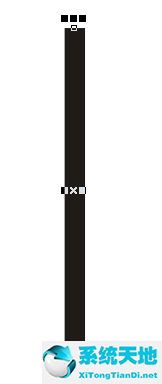 coreldrawx 6画直线的教程步骤在这里分享给你。有需要的朋友来看看这篇文章吧!
coreldrawx 6画直线的教程步骤在这里分享给你。有需要的朋友来看看这篇文章吧!






